Win10預覽版盤符顯示重復怎麼辦?不少Win10 Inside用戶在更新14295後盤符的顯示出現了異常,多個盤符重復顯示,導致此電腦下的磁盤分區十分混亂。這說明Win10預覽版14295還不夠完善。那麼解決這個問題的辦法是什麼呢?下面小編就給大家帶來Win10預覽版盤符顯示重復的解決辦法,一起來看看吧!
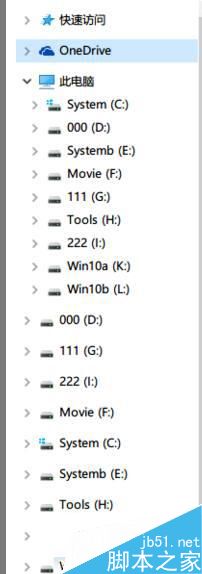
操作步驟:
1、在任意位置單擊右鍵,選擇“新建”—“文本文檔”;
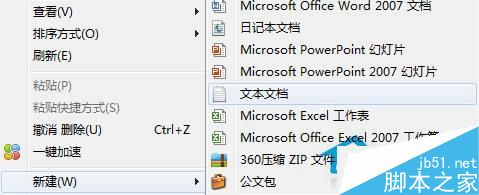
2、將下面的內容粘貼到文本文檔中:
Windows Registry Editor Version 5.00
[HKEY_LOCAL_MACHINE\SYSTEM\CurrentControlSet\Services\storahci\Parameters\Device]
“TreatAsInternalPort”=hex(7):30,00,00,00,31,00,00,00,32,00,00,00,33,00,00,00,34,00,00,00,35,00,00,00,00,00
[-HKEY_LOCAL_MACHINE\SOFTWARE\Microsoft\Windows\CurrentVersion\Explorer\Desktop\NameSpace\DelegateFolders\{F5FB2C77-0E2F-4A16-A381-3E560C68BC83}]
[HKEY_LOCAL_MACHINE\SOFTWARE\Microsoft\Windows\CurrentVersion\Explorer\Desktop\NameSpace\DelegateFolders\-{F5FB2C77-0E2F-4A16-A381-3E560C68BC83}]
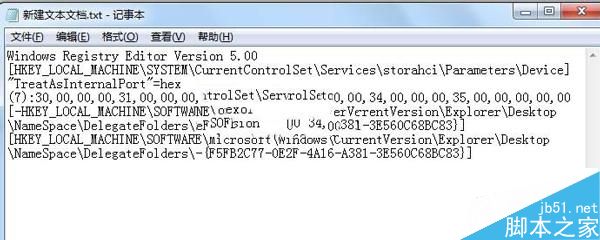
3、點擊菜系單欄上的統“文件”—“另存為”,將盒保存類型修改為“所有文件”,將文件名修改為“修復14295磁盤重復.reg”然後點擊保存;
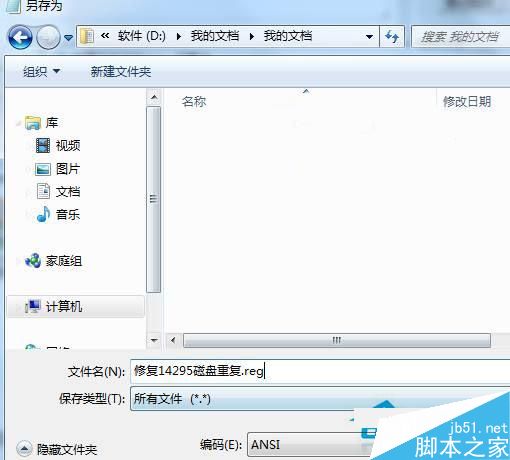
4、雙擊運行“修復14295磁盤重復.reg”在彈出的提示框中選擇“是”即可,(若彈出用戶賬戶控制,請選擇“是”)然後重啟計算機。
運行上述的注冊表後,就可以修復磁盤故障,從而解決盤符重復顯示的問題。以上就是小編帶來的Win10預覽版盤符顯示重復的解決辦法,感謝大家的閱讀,更多內容請關注本網站!